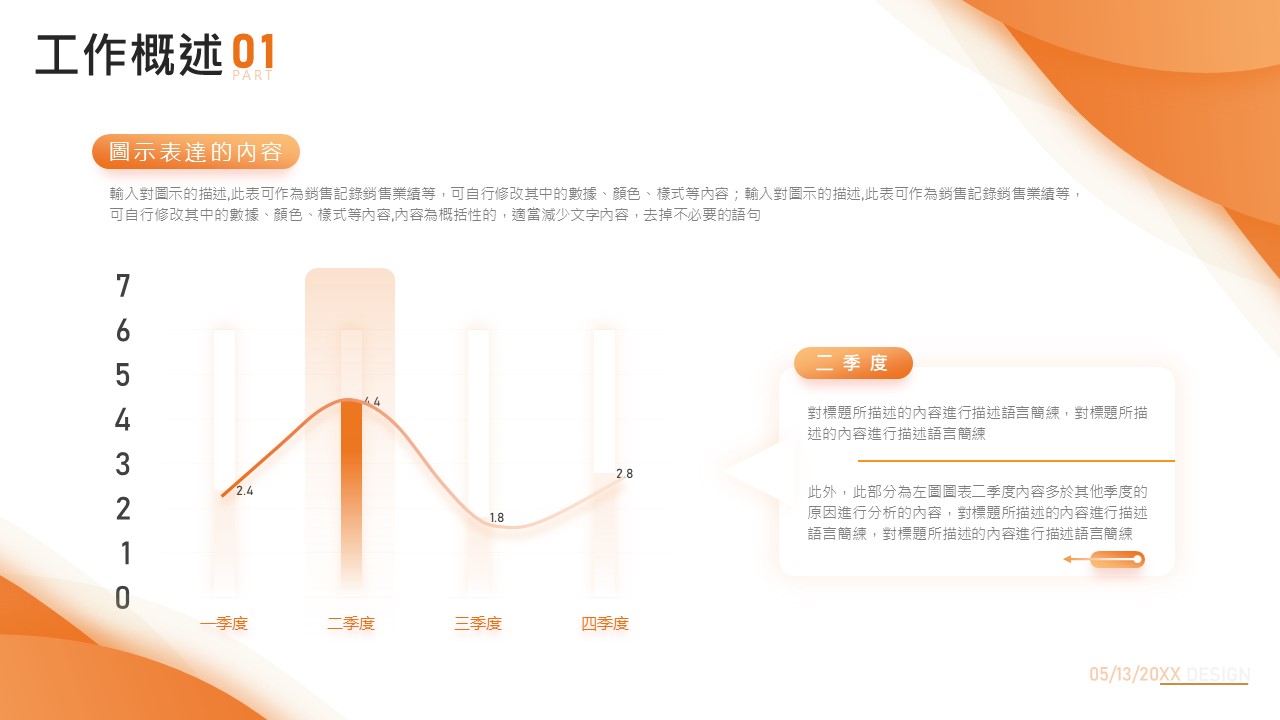在數字化時代,數據和資訊是我們日常生活中不可或缺的一部分。從商業決策、學術研究到日常生活的決策,我們都在不斷地處理和解讀大量的數據。但是,僅僅擁有數據並不足夠,真正的挑戰在於如何將這些數據轉化為容易理解和吸引人的視覺內容。這正是資訊圖表的魅力所在。
資訊圖表,或稱為資料視覺化,提供了一種將複雜的數據和資訊轉化為直觀、簡潔且有吸引力的方式。不論是商業簡報、學術報告還是媒體出版,一個好的資訊圖表都能迅速吸引受眾的注意,並幫助他們更好地理解和記憶內容。
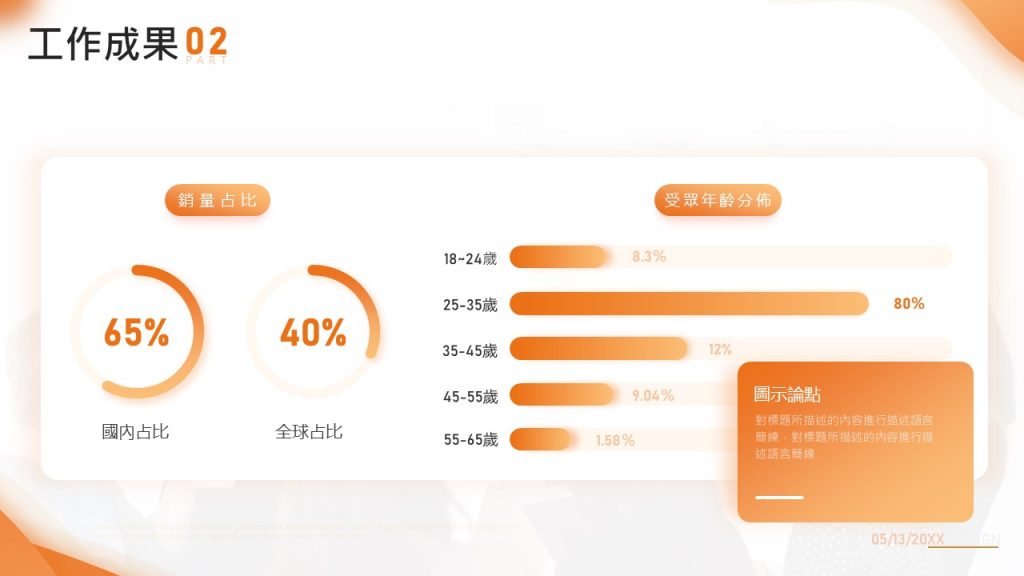
瞭解數據資訊圖表的價值
資訊圖表的定義與重要性
資訊圖表是一種以視覺方式呈現資訊、數據和知識的圖形化工具。透過讓數據視覺化,資訊圖表能幫助讀者理解複雜的資訊,同時增加簡報的吸引力。雖然此篇是講解ppt但也是用google簡報唷!
資訊圖表在簡報中的作用
在簡報中,數據資訊圖表不僅使資訊更易於理解,同時也提供了一種使簡報更加動態和吸引人的方式。它們可以使數據和數據變得生動和有趣,並且能夠突顯出重要的點和趨勢。
簡報中的數據資訊圖表類型
常見的數據資訊圖表類型
從線條圖、條形圖、餅圖、雷達圖、散佈圖到甘特圖等,資訊圖表的種類繁多,每一種都有其特殊的用途和呈現方式。了解何時使用哪種類型的資訊圖表,將有助於你更有效地傳遞信息。
常見的數據資訊圖表類型:
| 圖表類型 | 描述 |
|---|---|
| 柱狀圖 | 用於比較不同分類的數值,每個分類都是一個柱子。 |
| 條形圖 | 柱狀圖的水平版本,通常用於比較具有長名稱的分類。 |
| 折線圖 | 顯示數據隨時間變化的趨勢,點代表數據,連線代表趨勢。 |
| 曲線圖 | 折線圖的平滑版本,同樣用於顯示數據的變化趨勢。 |
| 餅圖 | 用於顯示各部分對總體的占比,每個部分是一個扇形。 |
選擇適合的資訊圖表
選擇適合的資訊圖表主要取決於你想要傳達的信息和目標。例如,如果你想要比較兩個或更多數據集,則柱狀圖或條形圖可能最為合適;如果你想要呈現數據的分佈,則散點圖或氣泡圖可能更適合。
如何在PowerPoint中創建數據圖表
PowerPoint中資訊圖表的創建過程
在這個部分,我們將會講解如何在PowerPoint中創建一個資訊圖表。從選擇圖表類型,到輸入數據,再到調整圖表的設定,每一個步驟都是關鍵。
如何優化你的資訊圖表
資訊圖表的美觀性和可讀性同樣重要。選擇對比強烈的顏色、適當的字體大小和清晰的標籤,都可以使你的圖表更容易讀取和理解。
如何利用資訊圖表傳達複雜資訊
選擇適合資訊的圖表類型
不同的資訊圖表適合傳達不同類型的資訊。例如,柱狀圖適合展示比較,折線圖則適合展示趨勢變化,而圓餅圖則適合展示占比等。在這裡,我們將討論如何選擇最能展示你的資訊的圖表類型。
利用資訊圖表傳達故事
圖表不僅僅是展示數據的工具,他們也可以用來傳達故事。例如,你可以透過資訊圖表來描繪一個產品銷售的上升和下降,或者來說明一個問題的嚴重性。我們將討論如何有效地使用資訊圖表來講述故事。
使用PowerPoint創建數據圖表
PowerPoint中的資訊圖表工具
PowerPoint提供了許多內建的資訊圖表工具,允許使用者輕鬆地將數據轉化為視覺化的圖表。我們將簡介這些工具,以及如何使用它們來創建資訊圖表。
自定義PowerPoint資訊圖表
雖然PowerPoint的內建圖表工具很強大,但有時你可能想要創建更自定義的圖表。在這裡,我們將討論如何在PowerPoint中創建自定義的資訊圖表。
優化資訊圖表的設計
選擇適合的圖表類型
根據你的數據和信息的類型,不同的圖表類型可能會更有效。在這部分,我們將介紹如何選擇最適合你的數據和信息的圖表類型。
簡化和淨化你的圖表設計
資訊圖表的目的是使信息更容易理解,因此,它們的設計應該簡單和清晰。這裡,我們將提供一些技巧,幫助你簡化和淨化你的圖表設計。
使用顏色和字體增加視覺吸引力
顏色和字體的使用可以大大增加資訊圖表的視覺吸引力。我們將介紹如何有效地使用顏色和字體來增加你的資訊圖表的視覺吸引力。
實例分析:資訊圖表在實際簡報中的運用
分析成功的資訊圖表設計
在這部分,我們將分析一些成功的資訊圖表設計,並從中提煉出可以學習和模仿的設計要點。
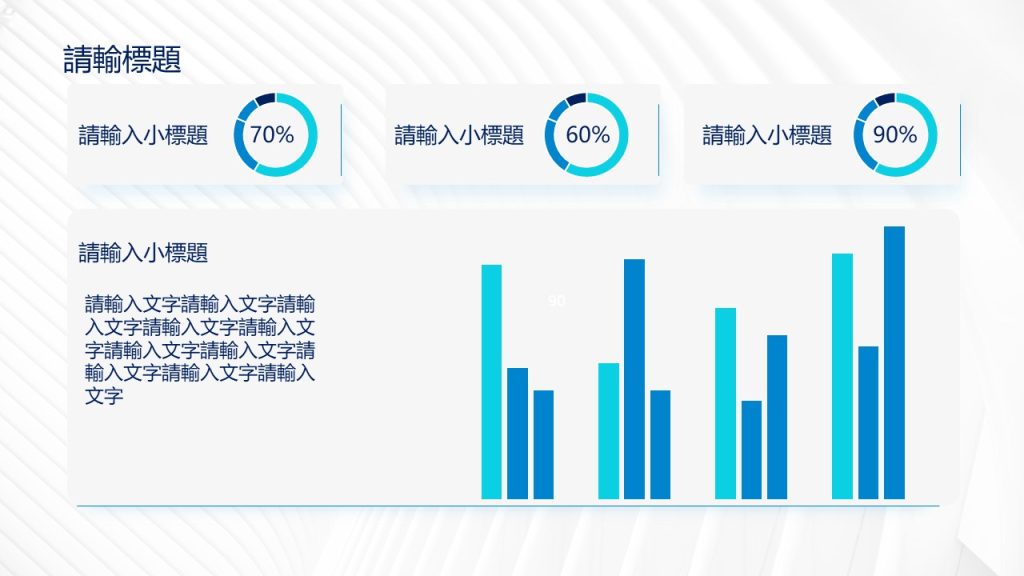
常見失敗的設計與避免的方法
可以參考這篇職場報告及創業簡報這些都有助於你可以把數據相關簡報做好。因為大多沒有做好的資訊圖表簡報都是呈現的相關數據用錯資訊圖表,例如營收表現是用長條圖或柱狀圖合適,但是卻用了圓餅圖,但是如果是產品的營收占比,那麼圓餅圖就合適,所以在選擇資訊圖表時一定要先釐清楚你想表達的數據或資訊是哪些,再去選擇合適的資訊圖表就肯定不會錯了!
柱狀圖跟長條圖的差別差在哪呢?
柱狀圖和長條圖在許多情況下都被用來表示資料,但它們有一些基本的區別。以下是柱狀圖和長條圖之間的主要差異:
- 方向:
- 柱狀圖:垂直展示資料。也就是說,柱子是垂直於底部的。
- 長條圖:水平展示資料。也就是說,條形是水平的。
- 使用情境:
- 柱狀圖:通常用於比較不同的項目或同一項目在不同時間點的數據。當類別項目少或者當類別名稱較短時,柱狀圖尤其適用。
- 長條圖:當需要比較大量的項目或者類別名稱較長時使用,因為在水平方向上文字的呈現通常更清晰。
- 時間序列:
- 柱狀圖:更常用於時間序列的數據,因為人們往往期望時間從左到右移動。
- 長條圖:較少用於時間序列的數據。
- 數據類型:
- 柱狀圖:通常用於獨立的數據項目,並且這些項目之間不必有特定的順序。
- 長條圖:當項目或類別有固定的順序時(例如按大小排列),長條圖尤為有用。
在許多情況下,選擇柱狀圖還是長條圖主要取決於用戶的偏好或特定的數據呈現需求。不過,理解上述差異對於確保資訊能夠清晰、有效地呈現是很重要的。
要呈現客戶比率、比重,該選擇哪種圖表?還是圓餅圖或是折線圖?
呈現客戶的比率或比重時,選擇適當的圖表取決於您希望強調的特定資訊以及資料的特性。以下是一些建議可以選擇的合適圖表:
- 圓餅圖:
- 適用於呈現各個類別相對於整體的比例。
- 當類別不超過5-6個時,效果最佳。
- 可以快速地看到最大和最小的份額,並且很容易看到一個特定部分佔整體的多少百分比。
- 柱狀圖/長條圖:
- 柱狀圖:資料點是垂直排列的。通常用於比較多個項目或在不同的時間段內的一個項目。
- 長條圖:資料點是水平排列的。它也可以用於比較多個項目,尤其當要展示的項目名稱較長或數量較多時,長條圖可能更為適用。
PPT資訊圖表的常見問題
在本節中,我們將整理並回答一些有關PPT資訊圖表的常見問題,幫助讀者進一步理解和掌握資訊圖表的設計與應用。
我應該如何選擇最適合我的數據的資訊圖表類型?
這個問題的答案取決於你的數據類型,你想要表達的信息,以及你的受眾。例如,條形圖適合比較不同類別的數據,而線圖適合顯示隨時間變化的趨勢。
如何確保我的資訊圖表在簡報中清晰易讀?
確保資訊圖表的清晰易讀,首先要選擇適合你的數據和信息的圖表類型。其次,避免使用過多的顏色或標籤,這可能會使圖表看起來混亂。最後,確保你的字體大小足夠大,讓觀眾可以輕鬆閱讀。
如何在PPT中創建自定義的資訊圖表?
PowerPoint提供了一個”圖表”工具,你可以使用它來創建各種類型的資訊圖表,包括條形圖、線圖、餅圖等。此外,你也可以使用”形狀”工具來自定義你的資訊圖表。
PPT資訊圖表的優化策略
當我們討論如何有效地在PPT中使用資訊圖表時,優化是一個不可忽視的部分。這個部分將探討如何優化你的資訊圖表,讓它們在簡報中發揮最大的效果。
使用清晰的標題和軸標籤
每個資訊圖表都應該有一個清晰的標題,說明圖表呈現的主要信息。同時,所有的軸都應該有清晰的標籤,說明每個軸代表的是什麼數據。
適當地使用顏色
顏色是資訊圖表的重要部分,它可以用來區分不同的數據類別,或者強調某個特定的數據點。然而,過度使用顏色可能會導致資訊圖表看起來混亂,所以我們要謹慎選擇顏色。
簡化你的資訊圖表
在創建資訊圖表時,我們的目標應該是使其盡可能地簡單清晰。避免在同一個圖表中包含過多的數據類別,並且儘量使用簡單的圖表類型,如條形圖和線圖。
結論
在這篇文章中,我們探討了如何在PPT簡報中有效地使用詳細資訊圖表。我們理解到適當的圖表可以使資訊更加直觀,易於理解,從而增強簡報的吸引力和說服力。
從選擇正確的圖表類型,到創建圖表,再到優化你的資訊圖表,我們提供了一系列的指南和建議。希望這篇文章能夠幫助你在未來的簡報中更好地利用詳細資訊圖表,從而使你的簡報更具效果。
當然ppt簡報製作這些圖表等,一定不能忘記先把ppt基礎教學基本操作給練熟,進而做ppt動畫及ppt轉場,因為圖表的呈現帶一點動畫是非常好的!有助於你的簡報更加吸睛唷!
彙整各個圖表使用表格
以下是最常見的圖表類型及適用於:
| 圖表類型 | 描述 |
|---|---|
| 柱狀圖 | 用於比較不同分類的數值,每個分類都是一個柱子。 |
| 條形圖 | 柱狀圖的水平版本,通常用於比較具有長名稱的分類。 |
| 折線圖 | 顯示數據隨時間變化的趨勢,點代表數據,連線代表趨勢。 |
| 曲線圖 | 折線圖的平滑版本,同樣用於顯示數據的變化趨勢。 |
| 面積圖 | 折線圖下方的面積被填充,可以顯示隨時間變化的總量。 |
| 餅圖 | 用於顯示各部分對總體的占比,每個部分是一個扇形。 |
| 散點圖 | 用於顯示兩種數據間的相關性,每個點代表一個數據點。 |
| 股票圖 | 用於顯示股票的開盤、收盤、最高、最低價。 |
| 氣泡圖 | 散點圖的變體,每個點的大小還能表示第三個數據。 |
| 雷達圖 | 用於比較多個變量,每個變量是一條從中心發出的軸。 |
| 表格 | 提供結構化的數據顯示,方便查找和比較信息。 |
| 樹狀圖 | 用於顯示分層的數據,比如組織結構。 |
| 旭日圖 | 用於顯示分層結構的數據,外層是內層的細分。 |
| 直方圖 | 用於展示一組數據的分布情況。 |
| 盒鬚圖 | 用於展示一組數據的五數概括(最小值、第一四分位數、中位數、第三四分位數、最大值)。 |
| 圓環圖 | 餅圖的變形,用於顯示各部分對總體的占比,呈現為圓環。 |
資訊圖表注意事項
- 清晰的目標: 在創建資訊圖表之前,先確定你想要傳達的主要信息是什麼。
- 簡潔性: 不要過多地裝飾或添加不必要的元素,這可能會讓觀眾分心。
- 正確的數據: 確保使用的數據是準確和最新的。錯誤的數據會導致誤導。
- 易讀性: 選擇清晰、易於閱讀的字體和顏色組合。
- 合適的圖表類型: 根據要傳達的信息選擇最合適的圖表。例如,要展示比例時,餅圖可能是好選擇。
- 標籤和標題: 確保所有的軸、部分或其他元素都有清晰的標籤。標題應該簡單明了地描述圖表的內容。
- 避免偏見: 資訊圖表應該客觀地呈現數據,避免使用可能導致誤解或偏見的顏色、形狀或大小。
- 注釋和來源: 如果你的數據來自外部來源,或者你的圖表需要額外的解釋,記得添加注釋和參考來源。
- 適應你的受眾: 考慮你的受眾的背景和知識,確保圖表對他們有意義。
- 測試和反饋: 在正式呈現之前,先向同事或朋友展示資訊圖表,收集他們的反饋,這可以幫助你找出潛在的問題或不清晰的地方。